Gestionar archivos multimedia en Formación
Learn how to manage your media in the Training Media Library via the web app.¿Qué es la Biblioteca de archivos multimedia en Formación?
La Biblioteca de archivos multimedia es una ubicación centralizada para gestionar todos los archivos multimedia, como imágenes, archivos de audio y vídeos que usa en lecciones, cuestionarios y en la personalización de su marca. Todo archivo multimedia que suba se guardará automáticamente aquí, lo que facilita acceder a él y reutilizarlo en los contenidos de Formación. También puede buscar imágenes de stock gratuitas en Pexels y añadirlas directamente a su Biblioteca de archivos multimedia.
Facilita la creación de contenido al mantener todos sus archivos multimedia organizados y accesibles. En lugar de subir los mismos archivos multimedia una y otra vez, puede seleccionar e insertar fácilmente los que ya ha usado, lo que ayuda a mantener la consistencia en sus materiales de Formación. Además, al tener todo el contenido almacenado en un único sitio, gestionarlo y actualizarlo resulta mucho más eficiente.
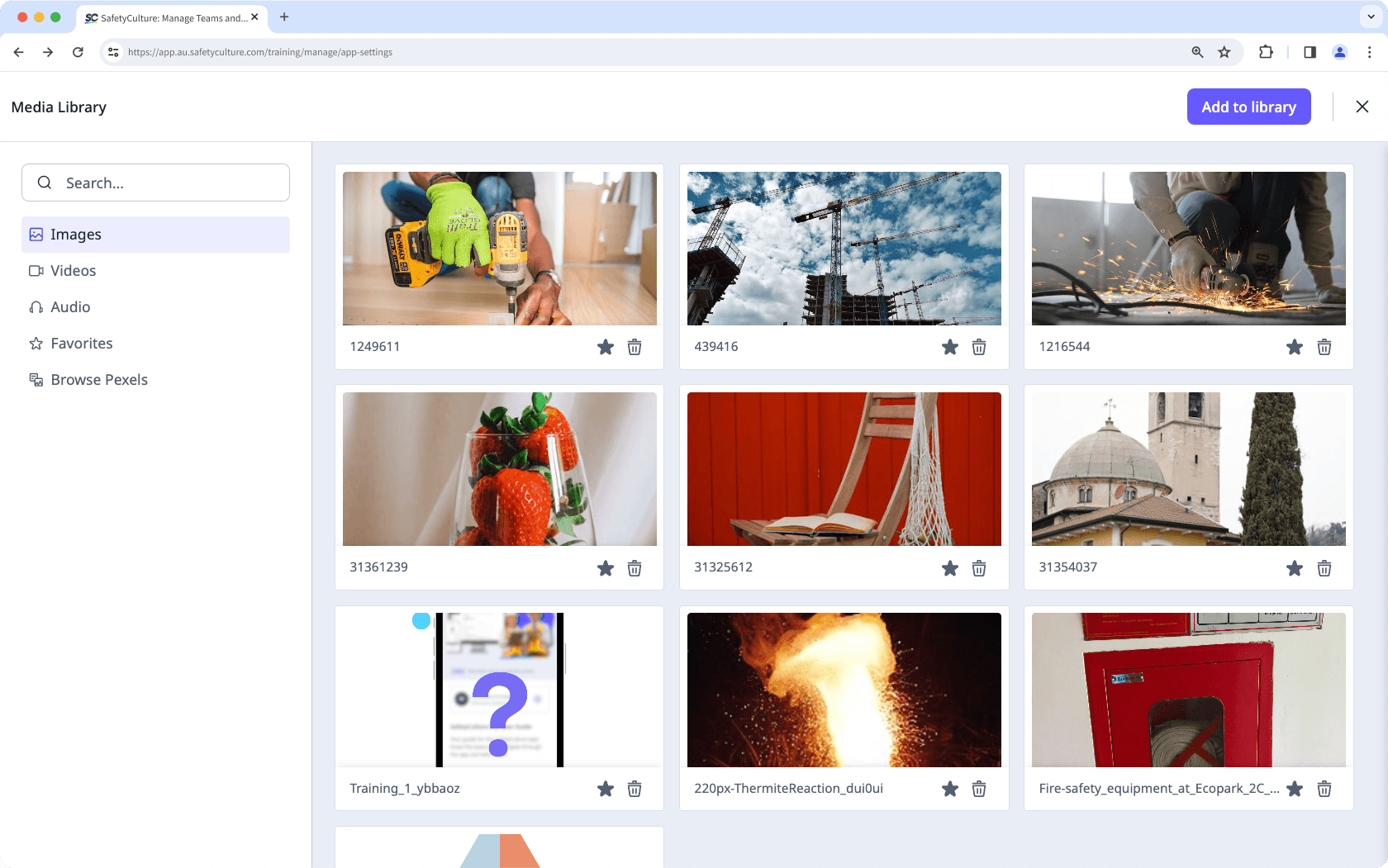
Si dispone de Permiso de "Formación: crear cursos (restringido)", puede añadir archivos multimedia a la Biblioteca de archivos multimedia al subir imágenes, vídeos o narraciones directamente a una lección.
Añadir medios
Select
Formación from the menu on the left-hand side.
Click
on the upper-right corner of the page.
In the "Media Library" section, click Acceder a la biblioteca de archivos multimedia.
Select a media type on the left-hand side of the page:
Imágenes: Upload GIF, JPEG (JPG), and PNG files up to 40MB.
Vídeos: Upload MP4 and MOV files up to 250MB.
Audio: Upload MP3 files up to 40MB.
Explorar Pexels: Search for a photo, hover over it, and click Añadir a la biblioteca.
Click Añadir a la biblioteca on the upper-right of the page.
Upload your media accordingly.
Editar un archivo multimedia
Select
Formación from the menu on the left-hand side.
Click
on the upper-right corner of the page.
In the "Media Library" section, click Acceder a la biblioteca de archivos multimedia.
Select either
Imágenes or
Vídeos on the left-hand side of the page.
Hover your mouse over an image or video and click Editar.
In the pop-up window, edit your image or video accordingly.
Click Hecho on the upper-right corner of the pop-up window.
Eliminar un activo
Select
Formación from the menu on the left-hand side.
Click
on the upper-right corner of the page.
In the "Media Library" section, click Acceder a la biblioteca de archivos multimedia.
Select a media type on the left-hand side of the page.
Click
on the lower-right corner of the media.
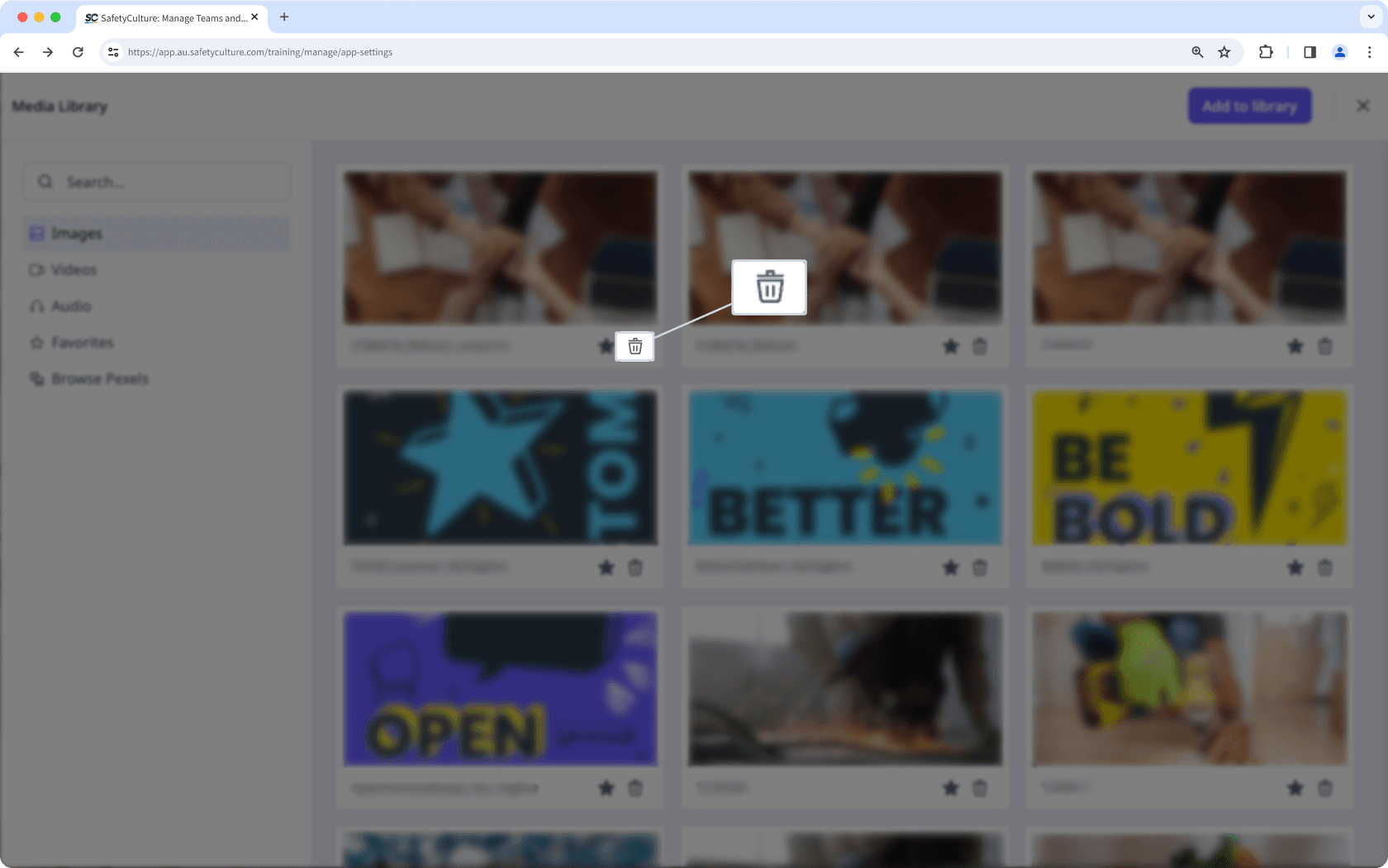
In the pop-up window, click Remove file.
Al eliminar un archivo multimedia, este dejará de estar disponible en la Biblioteca de archivos multimedia, pero seguirá mostrándose con normalidad en las lecciones, cuestionarios o marcas personalizadas en las que ya se haya utilizado.
¿Esta página le fue de ayuda?
Gracias por hacérnoslo saber.